市面上有很多編輯器可以編寫程式,但若論筆者最喜歡的編輯器,非Visual Studio (以下簡稱VS Code)莫屬。這個編輯器的好處是: 下載簡單、可以同時編寫各種程式語言、操作容易,而且還可以依照使用者習慣,選取語言介面,十分的好用。
安裝VS Code非常容易。我們先從官網下載Windows版的檔案。(連結如下: https://code.visualstudio.com/) 點擊網頁中的 “Download for Windows”後,開始執行安裝。(見圖一)
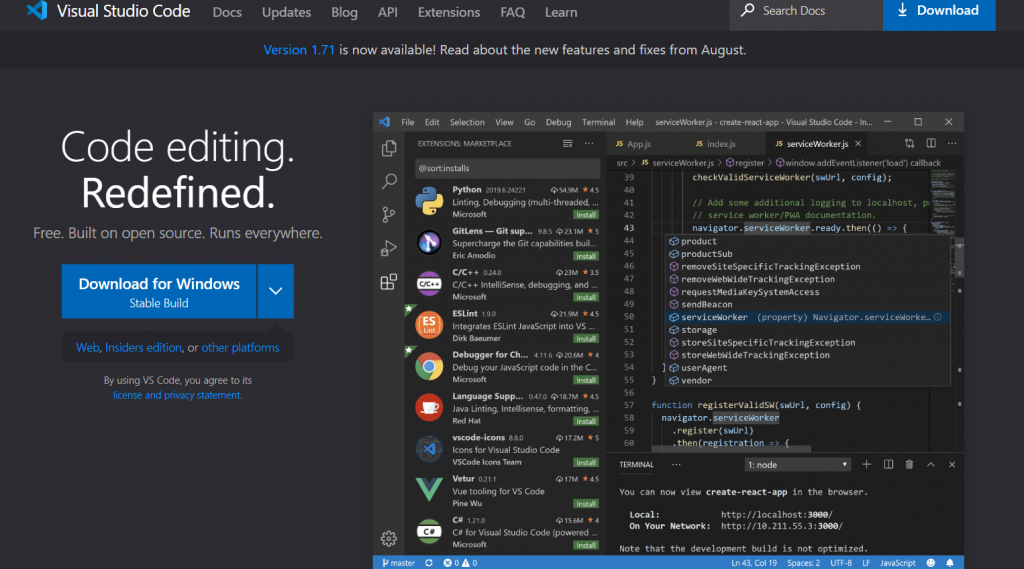
圖一: 安裝VS Code畫面。
VS Code有個很人性的地方,是它會自動偵測使用者使用的電腦的作業系統。因此不論是Windows或是Mac,都可以順利安裝。
下載完後,便可以進到VS Code編輯器畫面。之後在畫面左上角 “Search”處,輸入 “Python”,選取由Microsoft開發的Python後,開始安裝。安裝完成後,便可點選最左上角的雙文件符號,並開啟資料夾,最後設定一個檔名為 “.py”的資料夾,便可開始編寫Python。
當然,編寫Python的方式很多種,另一種方式,是使用Jupyter Notebook編寫Python。但如果不確定自己是否想使用Jupyter Notebook,Jupyter很貼心的提供試用版,讓人可以在下載前體驗服務。首先,我們可以進到以下Jupyter Notebook試用版網址: https://jupyter.org/try, 或在Google搜尋"Try Jupyter"點擊進入網站後,點選 “JupyterLab”後,會看到以下畫面: (見圖二)
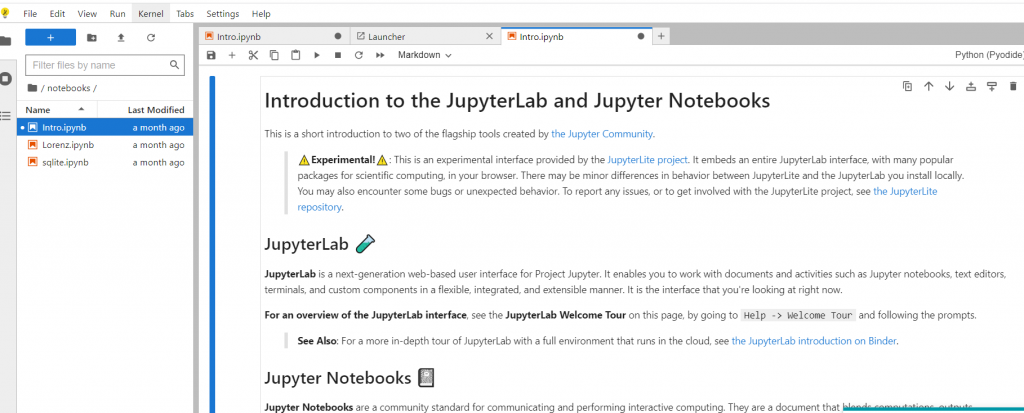
圖二: Jupyter Notebook試用版畫面一
之後點選畫面左上角「+」號後,選擇右邊選項最上方Notebook 的Python(Pyodide)。(見圖三)
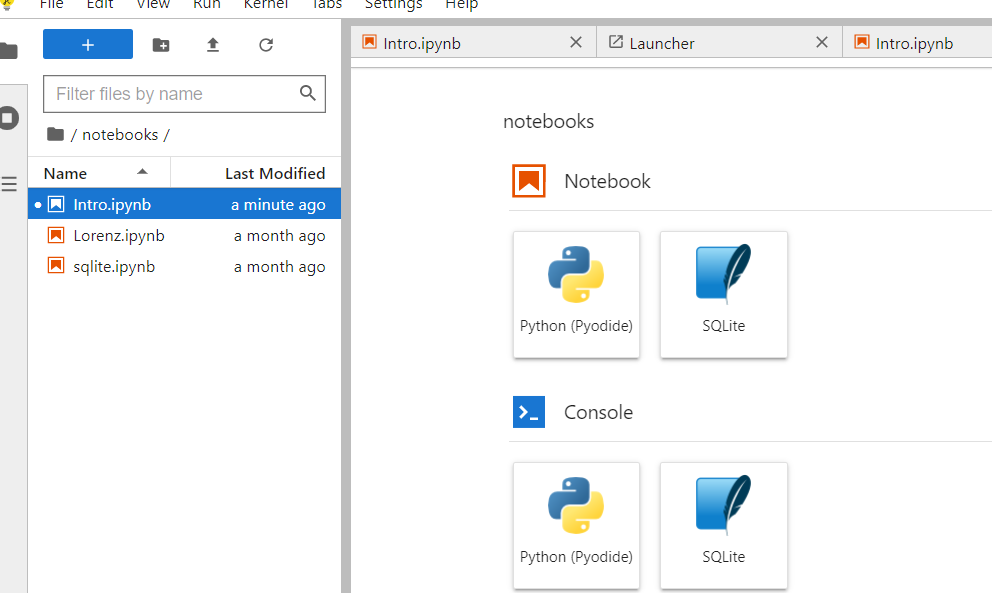
圖三: Jupyter Notebook試用版畫面二
接下來,在畫面中輸入基礎Python語法: print (“hello world”)後,按下上方三角形按鈕(筆者以藍色圓圈標示處)。(見圖四)如果看到print出hello world,則表示使用成功。
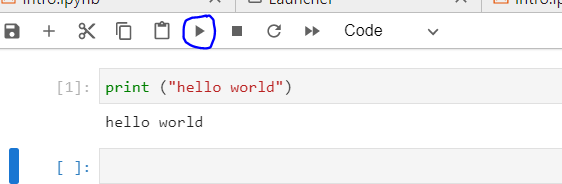
圖四: Jupyter Notebook試用版畫面三,輸入 print (“hello world”)結果。若如照片所示,則代表print成功。
之後就可以接續寫其他的Python程式了。
【備註】此篇學習筆記參考了以下兩個學習資源,作為輔助:
